VIO即虚拟输入输出单元,可以实时地监控和驱动FPGA内部的逻辑信号,本文将演示具体的调试过程。
- 此章节内容适用于Smart ZYNQ SP SP2和 SL 版的板子 ( 不包含Smart ZYNQ 标准版 ),如是标准版或本站其他板子请看对应板子目录
- 本文在 vivado2018.3版本上演示
很多时候我们需要在调程序的时候输入具体的数值,以找到最佳的参数,以往我们只能通过串口或者按键的方式将数据传输给系统,但是这就对硬件有一定的要求(必须有对应的硬件接口),而且用这种方式我们就需要额外编写对应串口的FPGA代码。 这里xilinx给了我们另一种思路,即VIO虚拟输入输出核,通过VIO,我们只需要在VIVADO 上通过JTAG数据线就可以完成上述的要求。
与ILA有不同,VIO的数据是实时的(可以显示当前的数值)而ILA只能抓取一个时间段的波形,并且VIO可以支持参数的输入。
一、Vivado工程创建
工程创建的过程可以参考实验一中的内容,这里不详细描述了。基于Smart ZYNQ (SP/SP2/SL 版) 的FPGA实验一 用ZYNQ的PL资源点亮一个LED(完整图文) (芯片型号选XC7Z020CLG484-1)
二、VIO模块的添加
1)本文用一个计数器的简单工程来演示下 VIO功能模块的使用。
`timescale 1ns / 1ps
module VIO_TEST(
input CLK,
output LED0,
output LED1
);
wire [1:0]LED_STATE;//时钟计数器
assign LED0=LED_STATE[0];
assign LED1=LED_STATE[1];
endmodule
程序非常简单,LED0,LED1的状态分别对应LED_STATE[0],LED_STATE[1]
2)我们接下来用VIO来输入LED_STATE的值。相当于用VIO来控制LED灯的亮与灭
调用VIO模块
在vivado软件中,打开IP核目录(IP Catalog),搜索VIO,如下图所示
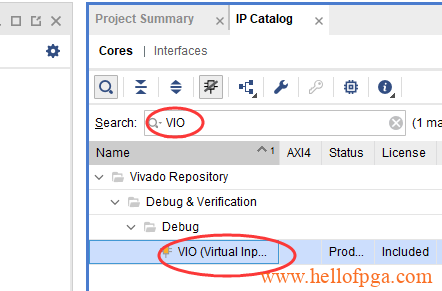
这里 input选择2个探针,来显示2个LED的状态
output选择1个探针,来给系统输入LED_STATE的值
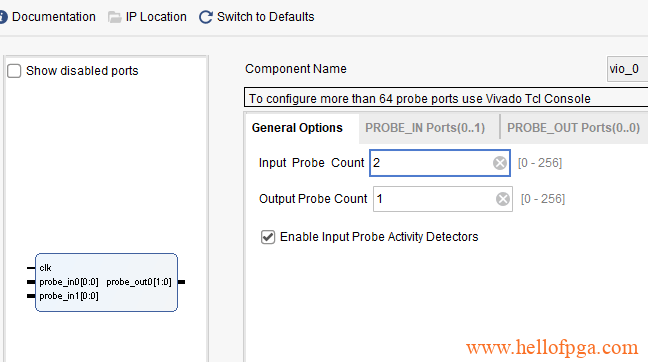
2个输入都设置成1位
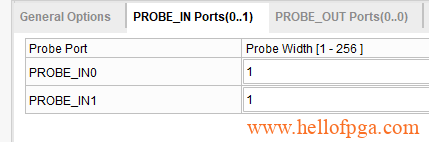
输出的数据选择2位位宽,默认值设置成0
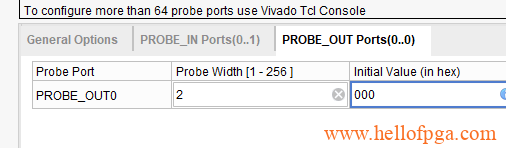
之后选择ok生成VIO资源
3)在我们之前写的代码里加入VIO模块的例化代码(例化就是生成一个实体)
vio_0 u_vio ( .clk(CLK), // input wire clk .probe_in0(LED0), // input wire [0 : 0] probe_in0 .probe_in1(LED1), // input wire [0 : 0] probe_in1 .probe_out0(LED_STATE) // output wire [2 : 0] probe_out0 );
完整代码如下:
`timescale 1ns / 1ps
module VIO_TEST(
input CLK,
output LED0,
output LED1
);
wire [1:0]LED_STATE;//时钟计数器
assign LED0=LED_STATE[0];
assign LED1=LED_STATE[1];
vio_0 u_vio (
.clk(CLK), // input wire clk
.probe_in0(LED0), // input wire [0 : 0] probe_in0
.probe_in1(LED1), // input wire [0 : 0] probe_in1
.probe_out0(LED_STATE) // output wire [2 : 0] probe_out0
);
endmodule
增加约束文件
set_property IOSTANDARD LVCMOS33 [get_ports LED0] set_property IOSTANDARD LVCMOS33 [get_ports LED1] set_property IOSTANDARD LVCMOS33 [get_ports CLK] set_property PACKAGE_PIN P20 [get_ports LED0] set_property PACKAGE_PIN P21 [get_ports LED1] set_property PACKAGE_PIN M19 [get_ports CLK]
之后点选run 和 generate bitstream进行综合 布线,和生成二进制文件

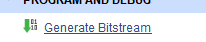
三、 下载代码
1) 接通好JTAG 和主板,并且将主板供上电源, 点选 open target 来连接目标板子
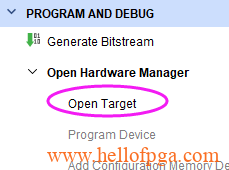
2)接通成功后会出现下面这个图
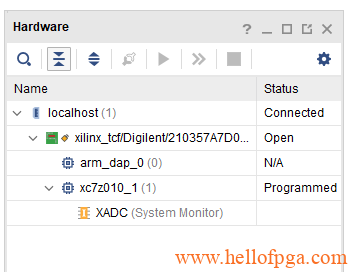
3) 右键选择芯片型号,并点program device进行FPGA的代码下载(这些操作都和正常FPGA工程一致)
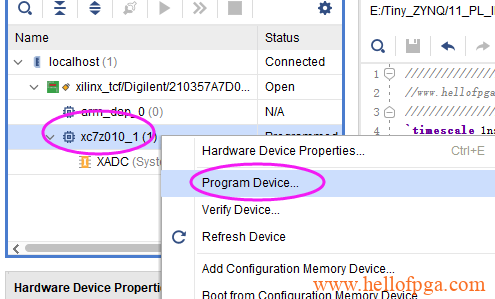
4)点选Program 下载
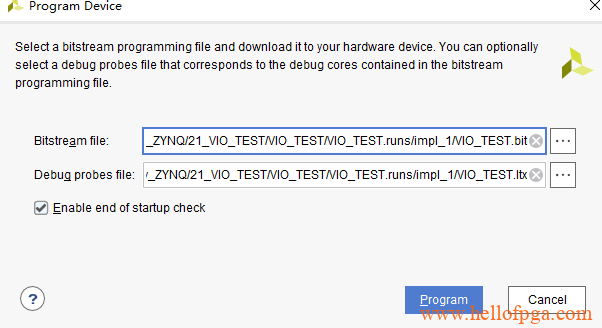
四、VIO调试
1)执行完之前的下载操作后,系统如果运行没问题会自动弹出一个VIO调试窗口, 如下图所示
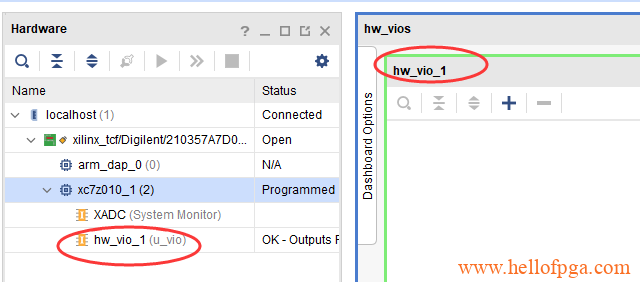
2)默认调试窗口是空的没有任何参数可以调,这里点选加号,然后选中出现的所有信号,点选OK
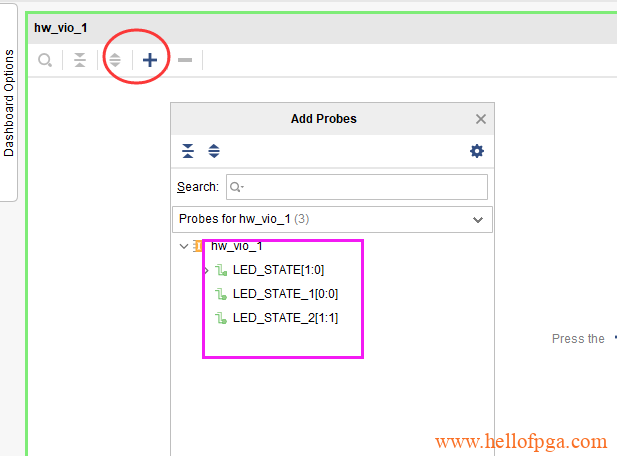
这时候我们就得到了我们所要信号的调试窗口了
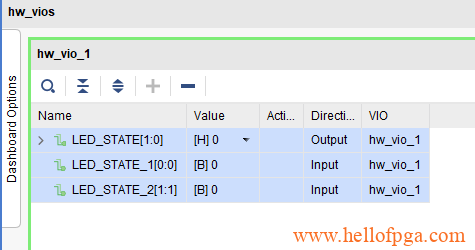
3)因为LED_STATE我们需要按位去调整,所以我们这里将LED_STATE的十六进制调整成二进制
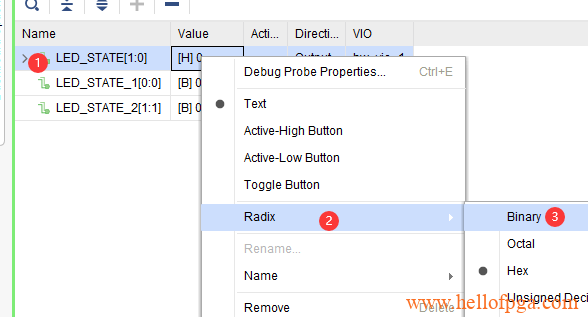
4)准备工作做好了接下来我们来实际调试,首先没有任何动作情况下两个LED灯应该默认是熄灭的,之后我们点选LED_STATE信号的 VALUE,将信号改成10
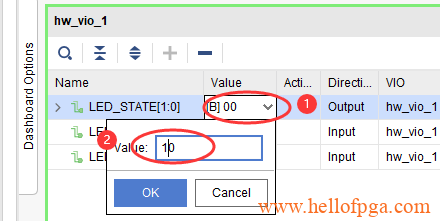
5)修改之后 点选OK后,我们会发现其中一个LED(LED2)灯被点亮

此时观察我们的VIO窗口可以看到 下面两个input窗口其中一个变成1了,并且右边有个向上箭头(代表这个信号有变化,并且是由低变高)
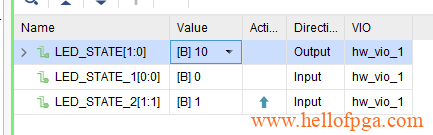
6)同样我们把LED_STATE由10改成01(可以看到下面input窗口中也同样读到信号变成1和0了,并且一个带向上箭头,一个带向下箭头)
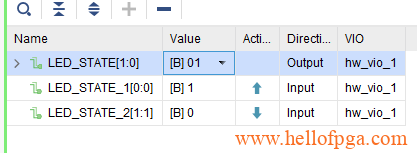
同样的LED灯和之前反向了(LED1被点亮)

7)VIO还有其他玩法,我们还可以将我们之前观察的信号换算成LED指示灯
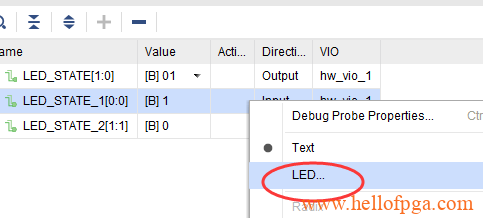
将低电平设置成灰色,高电平设置成红色
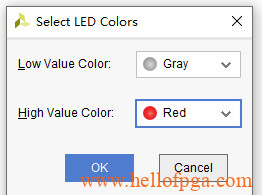
同样另一个输入信号也作相同处理,得到以下的调试结果(红色和灰色,跟板子上的LED灯的亮灭对应了,让调试更为直观)
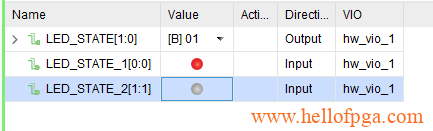
当然还有很多玩法(包括输出可以设置成按键形式的)这边只作简单演示,大家自行尝试
通过以上试验,我们可以知道VIO可以对实际运行的程序中的指定的信号进行实时的写入和读出,这大大缩短了我们在做工程时的调试时间。
- 本文的完整工程下载:06_PL_VIO_TEST
- VIVADO的版本:2018.3
- 工程适用主板: Smart ZYNQ (SP / SP2 / SL) (不适用于Smart ZYNQ 标准版 )
